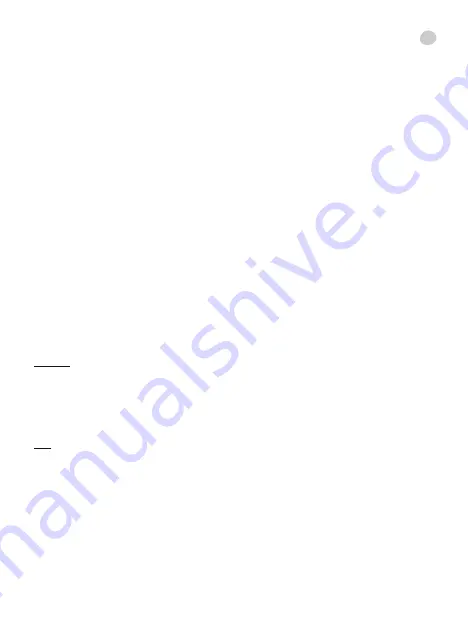
- Zmiana ustawienia ekranu
- Konfiguracja Wifi
- Wykrywanie ruchu
- Tryb nagrywania
- Formatowanie karty microSD
- Informacje o urządzeniu
-
Jakość obrazu wideo
Dzięki tej funkcji można wybrać jakość pokazywanego obrazu. Należy pamiętać, że
im większa będzie ustawiona jakość, tym dłuższy będzie czas pomiędzy obrazem
rzeczywistym a jego odbiorem na urządzeniu, ponieważ przekazywanie obrazu
będzie trwało dłużej. Można wybrać spośród 5 poziomów jakości: maksymalna,
wysoka, średnia, niska i minimalna.
-
Obracanie obrazu wideo
Dzięki tej funkcji można obracać ustawieniem ekranu wedle potrzeb: normalne,
pionowe, poziome (lustro), pionowe i poziome
-
Konfiguracja Wifi
Jak już zostało wspomniane w punkcie 5.1.1, kiedy kamera włączana jest po raz
pierwszy, urządzenie, z którym będzie skonfigurowana musi być podłączone do tej
samej sieci, co kamera. Należy podłączyć jeden koniec załączonego kabla
sieciowego do złącza sieciowego kamery (7), a drugi koniec do któregoś ze złączy
sieciowych routera. Aby kamera mogła nadal działać w sposób bezprzewodowy
podłączona do routera przez Wi-Fi, należy postępować wg wskazówek podanych
poniżej.
Android
2.
Po wciśnięciu przycisku „Zarządzaj sieciami Wifi” urządzenie automatycznie
zeskanuje dostępne sieci.
3.
Wybrać żądaną sieć, wprowadzić hasło.
4.
Wcisnąć „Ok” i odczekać na pojawienie się komunikatu, że urządzenie jest
włączone.
iOS
1. Wcisnąć przycisk „Wifi” – urządzenie automatycznie zeskanuje dostępne sieci.
2.
Wybrać żądaną sieć, wprowadzić hasło.
3.
Wcisnąć Włącz.
Teraz kamera jest już skonfigurowana i może działać w trybie bezprzewodowym.
Odłączyć kabel sieciowy od kamery. Kamera działa podłączona do wybranej sieci
Wifi.
Czynność tę należy powtórzyć jedynie w przypadku podłączania kamery po raz
pierwszy do nowego routera lub w przypadku wyłączenia routera.
pl
80
Summary of Contents for 89079
Page 2: ......
















































